Win11没有休眠选项怎么办?Win11没有休眠选项解决方法
分类:win11教程 2021-08-30
导读: Win11没有休眠选项怎么办?Win11没有休眠选项解决方法--正常情况下,休眠选项是会在设置中,用户如果在不想关机的情况下就可以使用休眠功能而不是关机。这样所有打开的软件就还是保持在原来的状态,等回到电脑旁边的时候就可以继续工作了。如果您升级了Win11系统...
正常情况下,休眠选项是会在设置中,用户如果在不想关机的情况下就可以使用休眠功能而不是关机。这样所有打开的软件就还是保持在原来的状态,等回到电脑旁边的时候就可以继续工作了。如果您升级了Win11系统,结果在设置里没有找到Win11系统的休眠选项先不要着急,跟着小编一起解决一下吧。
具体步骤:
搜索控制面板,点击打开,打开windows11控制面板。
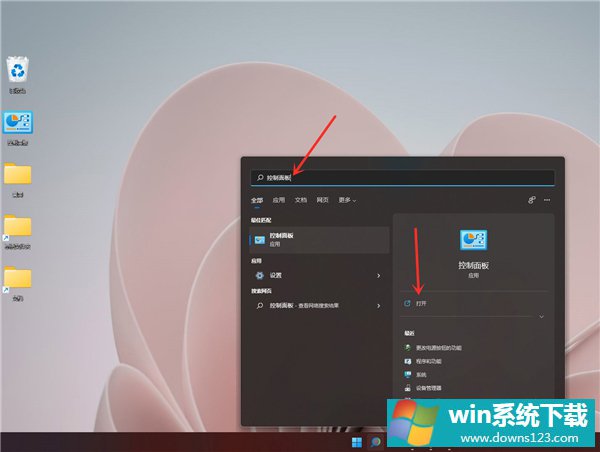
点击硬件和声音。
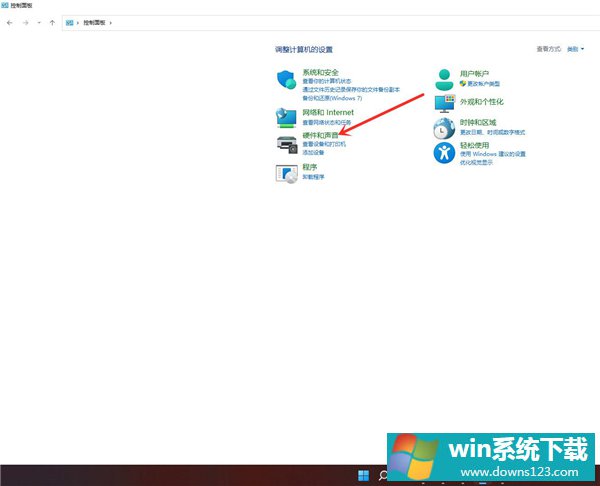
点击更改电源按钮的功能。
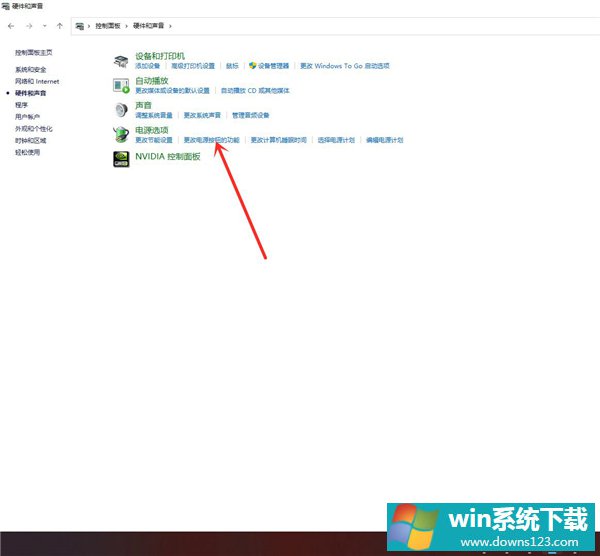
点击更改当前不可用的设置。
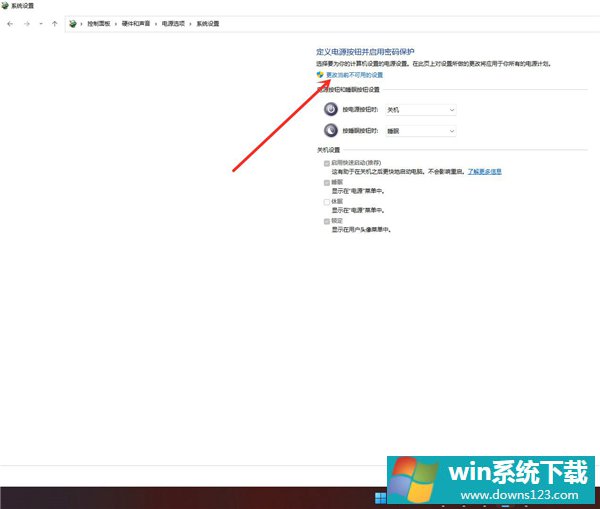
勾选休眠选项。
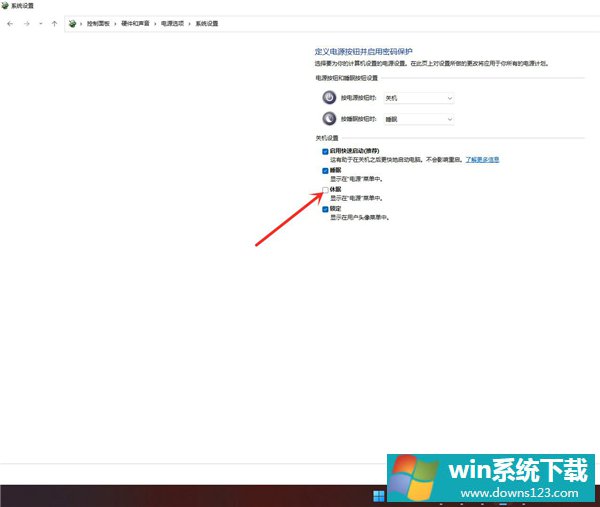
点击保存修改即可。
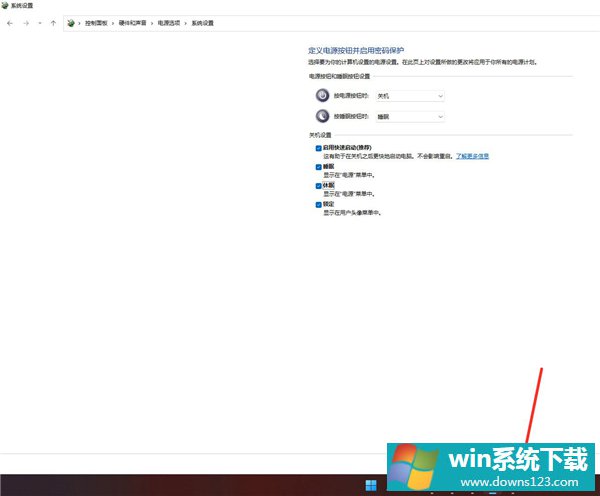
结果展示。
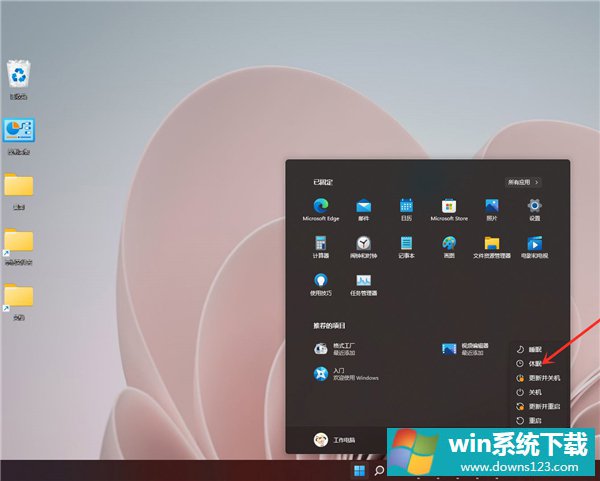
相关文章
- 电脑公司免激活win11 64位全能稳定版v2022.01
- 萝卜家园64位win11共享全新版v2022.01
- 雨林木风win11干净不死机版64位v2022.01
- 番茄花园最新win11 64位超速无死机版v2022.01
- 深度技术win11娱乐内部版64位v2022.01免激活
- 系统之家win11便携增强版64位v2022.01免激活
- Win11不能识别USB设备怎么办?Win11无法识别USB设备的解决方法
- 如何在Win11上本地显示CPU、GPU和RAM使用情况?
- Win11照片查看器如何设置?Win11照片查看器设置方法
- Win11窗口背景颜色如何设置?Win11窗口背景颜色设置的方法


